Pip安装流程详解:教你如何快速配置Python环境
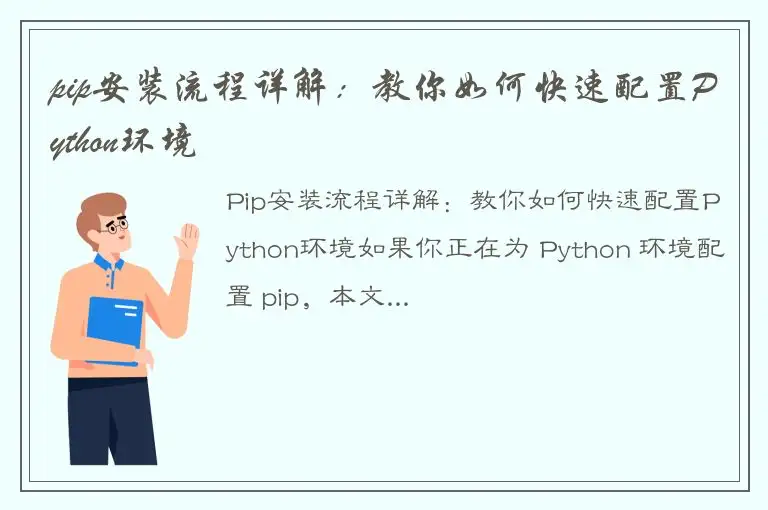
如果你正在为 Python 环境配置 pip,本文将详细介绍 pip 的安装流程。Pip 是一个用于 Python 的包管理器,它让你能够更快捷地安装、升级和管理软件包。以下是如何在 Windows、macOS 和 Linux 上安装 pip 的步骤。
在 Windows 上安装 pip
1. 下载 Python 安装程序
首先,你需要在Python 官方网站上下载 Python 安装程序, 地址是: https://www.python.org/downloads/windows/。 从下载页面中选择到 Python 的最新版本,选择后切换到 "Files" 标签,找到 Windows Executable Installer。
2. 下载 get-pip.py 文件
下载 get-pip.py 文件,你可以在此页面上轻松地下载该文件:https://bootstrap.pypa.io/get-pip.py 。将该文件保存到任何适合的位置,例如,可以将其保存在桌面(Desktop)上。
文件下载好之后,可以用 Win+R 打开运行菜单,输入cmd,打开系统命令行提示符窗口。
3. 执行 get-pip.py 文件
运行命令提示符进入到保存 get-pip.py 文件的路径下,然后输入以下命令:
python get-pip.py
命令执行完后,pip 就成功安装好了。为了验证 pip 是否已正确安装,可以使用以下命令:
pip --version
会输出类似以下信息:
pip 19.0.3 from c:\python\lib\site-packages\pip (python 3.7)
现在你可以使用 pip 来安装和管理你需要的任何软件包。
在 macOS 上安装 pip
虽然 macOS 上预先安装了 Python,但却没有预先安装 pip。要在 macOS 上安装 pip,需要执行以下步骤:
1. 安装 Xcode Command Line Tools
首先,需要安装 Xcode Command Line Tools。可以在终端中执行以下命令:
xcode-select --install
会弹出提示框,确认安装即可。
2. 下载 get-pip.py 文件
接下来,需要在这个页面上下载 get-pip.py 文件: https://bootstrap.pypa.io/get-pip.py 。将该文件保存到桌面。
3. 执行 get-pip.py 文件
在终端中进入到下载文件的路径下,然后输入以下命令:
python3 get-pip.py
若提示以下错误:
-bash: python3: command not found
那么需要安装Python3, macOS上原装Python2不自带pip, 需要安装Python3,下载安装即可
命令执行完后,pip 就成功安装好了。为了验证 pip 是否已正确安装,可以使用以下命令:
pip3 --version
会输出类似以下信息:
pip 19.0.3 from /usr/local/lib/python3.7/site-packages/pip (python 3.7)
在 Linux 上安装 pip
1. 运行 Unix 的安装命令
在 Linux 上运行的 Python 版本通常会预先安装 pip。不过,如果未预先安装,那么可以执行以下命令来安装 pip:
sudo apt-get update
sudo apt-get install python-pip
该命令将确保你的 Linux 安装使用的是最新版 pip。
2. 使用 easy_install 安装 pip
如果你使用的是 Unix 系统,也可以通过执行以下命令来安装 pip:
sudo easy_install pip
该命令将安装最新版本的 pip。
同样,为了验证 pip 是否已正确安装,可以使用以下命令:
pip --version
会输出类似以下信息:
pip 19.0.3 from /usr/local/lib/python3.6/site-packages/pip (python 3.6)
总结
安装 pip 是在 Python 开发中必不可少的,它能够轻松地将许多第三方软件包集成到 Python 中。本文中,我们提供了 Windows、macOS 和 Linux 中安装 pip 的详细指南,为你展示了安装 pip 的不同方式。现在无论你使用哪个系统,都可以轻松地安装 pip,并开始将各种优秀的软件包集成到你的 Python 环境中。




 QQ客服专员
QQ客服专员 电话客服专员
电话客服专员